هل سبق لك أن أردت أن تجعل ذلك الخارجيةتظهر محركات الأقراص الصلبة المتصلة بجهاز كمبيوتر Linux في مجلدات مخصصة؟ ماذا عن مجرد فهم كيفية الوصول إلى محركات الأقراص الصلبة على نظام Linux بشكل عام؟ كل قرص صلب ، يحتوي قرص USB على ملصق على Linux. قبل الوصول إلى أي محرك أقراص ثابت ، يجب علينا معرفة ملصق الجهاز. هذا سهل لكن مهم جدا. وذلك لأن محركات الأقراص الصلبة الخارجية في Linux (على عكس Windows و Mac) لا يتم تشغيلها تلقائيًا حتى يتمكن المستخدمون من الوصول إلى الملفات. لمعرفة تسمية محرك أقراص ثابت خارجي ، افتح جهازًا ، واستخدم الأمر التالي.
lsblk
يعرض الأمر lsblk (أجهزة كتلة القوائم) الكلمحركات الأقراص المرفقة. عند انتهاء أمر block list ، ستظهر جميع محركات الأقراص المتصلة في هذه القائمة. إذا كانت هناك أي محركات أقراص صلبة قيد الاستخدام ، فسيكون من السهل رؤيتها. هذا لأن الأمر يوضح دائمًا ما تستخدمه أقسام محرك الأقراص الثابتة.
على سبيل المثال: يتم تثبيت Linux دائمًا على /dev/sda وهي محمولة على / (وأحيانا /boot و /home جدا). محرك الأقراص الثاني في هذه القائمة في لقطة الشاشة هو /dev/sdb، وليس محمولة على أي شيء.

من المهم أن نلاحظ أن القرص الصلب بأكمله هو المسمى /dev/sdb. تنتمي هذه التسمية دائمًا إلى محرك الأقراص الثاني. بعد ذلك ، سيكون كل محرك أقراص ثابت متصل حرفًا آخر في الأبجدية. ضع في اعتبارك أيضًا أنه في لقطة الشاشة ، هناك /dev/sdb1, /dev/sdb2, /dev/sdb3 و /dev/sdb4. هذه تتيح للمستخدم معرفة أن هناك 4 أقسام على القرص الصلب SDB. أحجام كل قسم هو أيضا في هذه القائمة.
في هذا البرنامج التعليمي ، سنقوم بتركيب /dev/sdb4 تقسيم. لك قد تختلف.
باستخدام مدير الملفات إلى جبل
هناك عدة طرق لتركيب خارجي قويمحركات الأقراص في لينكس. إن أسهل طريقة وأسرع طريقة للوصول إلى محرك أقراص ثابت متصل وليس قيد الاستخدام من قِبل Linux ، هي استخدام مدير ملفات Linux.
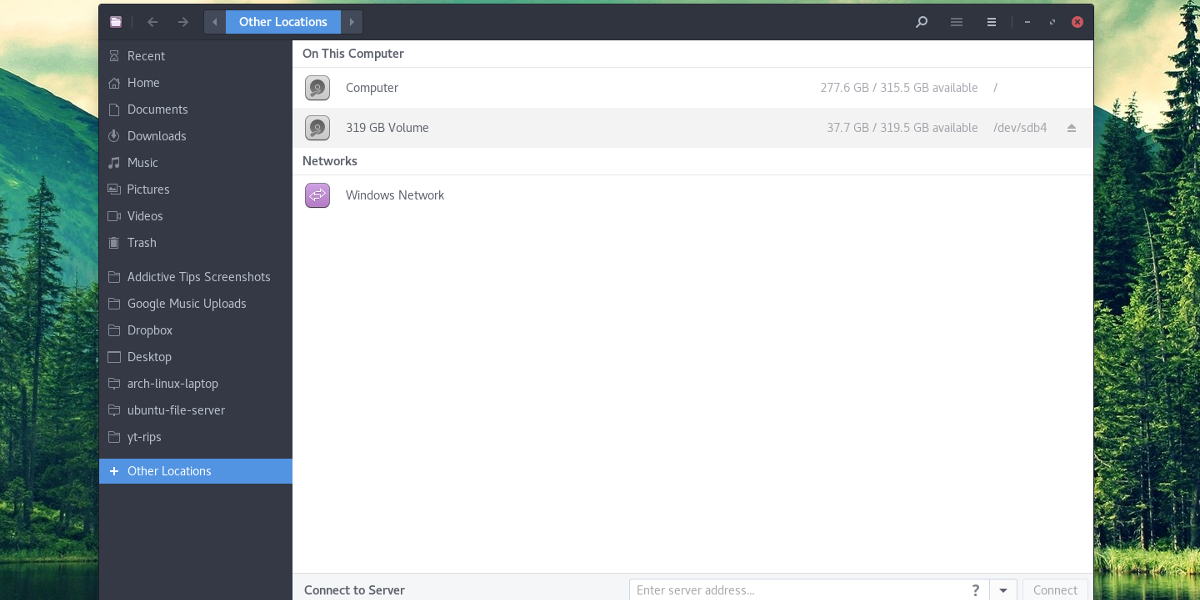
أولا ، افتح مدير الملفات المثبت على جهازككمبيوتر لينكس. لست متأكدًا من مدير الملفات؟ إنه البرنامج على Linux الذي تستخدمه للوصول إلى الملفات والمجلدات. انقر فوق "مواقع أخرى" ، إذا كان لدى مدير ملفات Linux لديك خيار للقيام بذلك. إذا ظهرت جميع محركات الأقراص الصلبة في اللوحة الجانبية ، فانقر فوق القرص الصلب من هنا.

بعد النقر على القرص الصلب لتحميلهالنظام ، سيُطلب من المستخدم إدخال كلمة مرور. أدخل كلمة المرور المرفقة باسم المستخدم الخاص بك. بمجرد إدخاله ، يتم تثبيت محرك الأقراص الثابتة على النظام. باستخدام مدير الملفات ، انقر على محرك الأقراص لعرض الملفات. قم بإلغاء التثبيت بالنقر فوق رمز الإخراج أو بالنقر بزر الماوس الأيمن فوقه ثم النقر فوق "إلغاء التثبيت".
ملاحظة: هناك العديد من مديري الملفات لنظام Linux ، ولديهم جميعًا اختلافات بسيطة. ومع ذلك ، على الرغم من أنها تبدو مختلفة ، إلا أن المفهوم الأساسي في هذا البرنامج التعليمي هو نفسه.
جبل مؤقت
من الممكن تركيب أي قرص صلبمؤقتا ، إلى أي مجلد. للبدء ، قم بإنشاء مجلد التحميل في الدليل الرئيسي. إذا قررت إنشاء مجلد باسم مختلف عن المثال الوارد في المثال ، فتأكد من تذكر ما هو المجلد ، لأنه سيكون فارغًا عندما لا يتم تثبيت محرك الأقراص الثابتة.
mkdir -p ~/secondary-hard-drive
مع إنشاء المجلد ، قم بتركيب القرص الصلب. في هذا المثال ، يتم استخدام / dev / sdb4. لك قد تختلف. تأكد من تغيير الأمر ليناسب احتياجاتك.
sudo mount /dev/sdb4 ~/secondary-hard-drive/
قسم القرص الصلب (/dev/sdb4) تم تعيينه إلى المجلد الصحيح. عند إعادة تشغيل Linux ، سيتم قطع الاتصال.
جبل دائم
تركيب محرك الأقراص الصلبة الثانوي بشكل دائميتطلب تعديل علامة تبويب نظام الملفات. تتيح علامة تبويب نظام الملفات لنظام التشغيل Linux معرفة أين يجب أن يذهب كل قسم من أقسام القرص الصلب. لجعل محركات الأقراص الصلبة الثانوية قابلة للتثبيت بشكل دائم عند التمهيد ، قم بما يلي:
أولاً ، قم بإنشاء المجلد الذي سيتم تحميل محرك الأقراص الثابتة عليه. سيكون هذا المجلد هو موطن محرك الأقراص الثابتة هذا ، وهكذا لا احذفه. إذا قمت بذلك ، فسوف تفشل Linux في التمهيد وسيتم كسر كل شيء.
mkdir -p ~/secondary-hard-drive
المجلد محرك القرص الثابت الثانوي موجود في /home/username. الآن أخبر Linux بتثبيته بشكل دائم.
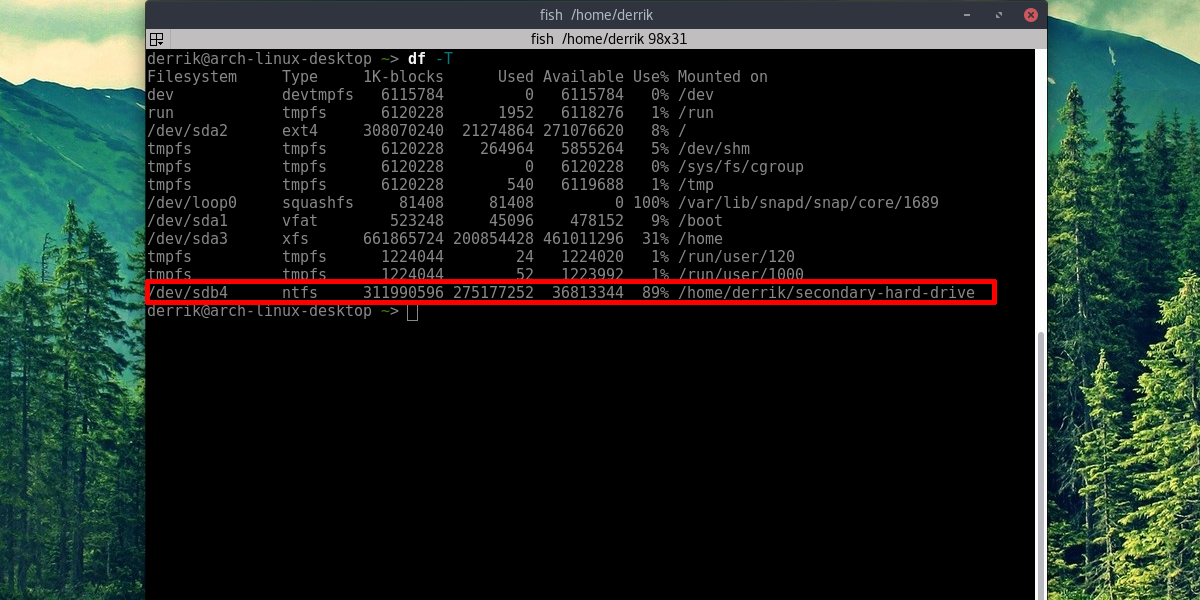
ملاحظة: إضافة القرص الصلب إلى علامة تبويب نظام الملفات لن يعمل إذا لم تحدد نوع نظام الملفات الصحيح. تعرّف على نوع نظام الملفات الصحيح من خلال معرفة ملصق محرك الأقراص أولاً lsblk ثم استخدام df -T لمعرفة نوع نظام الملفات. سيكون لكل محرك أقراص في df -T ملصق محرك الأقراص بجواره.
تحرير فستاب
أولا ، كسب قذيفة الجذر.
sudo -s
ثم أضف تعليق. هذا مهم لأن هناك العديد من الأشياء الموجودة في علامة تبويب نظام الملفات ، وسيساعد ذلك في التمييز بين الإدخال والأخرى.
echo "# Secondary Hard Drive" >> /etc/fstab
أخيرًا ، أضف القرص الصلب إلى قائمة التحميل. يرجى ملاحظة هذا الأمر ، وتحرير الجزء الذي يقول اسم المستخدم ، بحيث يكون اسم المستخدم الخاص بك بدلاً من ذلك. يمكنك أيضًا تعديل الجزء في الأمر باستخدام NTFS إذا كان القسم يستخدم نظام ملفات مختلفًا ، وقم بتغيير / dev / sdb4 إلى القسم الذي تريد تحميله.
echo "/dev/sdb4 /home/username/secondary-hard-drive ntfs defaults,noatime 0 2" >> /etc/fstab
كرر هذا لعدد محركات الأقراص الصلبة حسب الرغبة.
خاتمة
يمكن أن يكون الوصول إلى محركات الأقراص الصلبة على نظام Linux أمرًا رائعًامربكة ، خاصة إذا كنت مستخدمًا جديدًا. هذا لأنه لا يوجد توزيع لنظام Linux يستغرق وقتًا طويلاً لشرح كيفية عمل محركات الأقراص الثابتة. لحسن الحظ ، تعد إضافة محركات أقراص ثابتة إضافية عملية سهلة بمجرد اتباع هذا الدليل.












تعليقات